តារាងមាតិកា
Apple ចង់ជួយខ្ញុំចងចាំពាក្យសម្ងាត់របស់ខ្ញុំ។ នោះជាការល្អព្រោះខ្ញុំមានច្រើន — ជាង 200 នៅពេលនេះ។ វាច្រើនណាស់ដែលត្រូវចងចាំ ហើយខ្ញុំមិនគួររក្សាទុកបញ្ជីនៅក្នុងថតតុរបស់ខ្ញុំ ឬគ្រាន់តែប្រើតែមួយសម្រាប់គ្រប់គេហទំព័រនោះទេ។ គ្រប់គ្នាត្រូវការកម្មវិធីគ្រប់គ្រងពាក្យសម្ងាត់ ហើយ Apple ដំឡើង iCloud Keychain នៅលើកុំព្យូទ័រ និងឧបករណ៍ចល័តនីមួយៗដែលពួកគេលក់។
ខ្ញុំបានប្រើវាដើម្បីគ្រប់គ្រងពាក្យសម្ងាត់របស់ខ្ញុំក្នុងរយៈពេលប៉ុន្មានឆ្នាំចុងក្រោយនេះ។ មុននោះ ខ្ញុំបានប្រើ LastPass ហើយចូលចិត្តវា។ ខ្ញុំចង់ស្វែងយល់ដោយខ្លួនឯងថាតើដំណោះស្រាយរបស់ Apple អាស្រ័យលើភារកិច្ចឬយ៉ាងណា ហើយខ្ញុំភ្ញាក់ផ្អើលចំពោះរបៀបដែលវាបានបំពេញតម្រូវការរបស់ខ្ញុំ។ វាចងចាំពាក្យសម្ងាត់របស់ខ្ញុំទាំងអស់ ធ្វើឱ្យពួកវាមាននៅលើឧបករណ៍ទាំងអស់របស់ខ្ញុំ ហើយបំពេញវាដោយស្វ័យប្រវត្តិ។
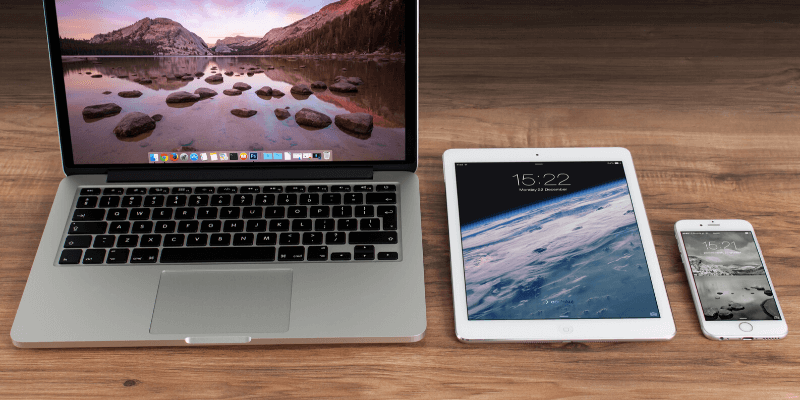
វាមិនមែនមានន័យថាវាល្អឥតខ្ចោះនោះទេ។ វាមានសុវត្ថិភាព និងសុវត្ថិភាព ប៉ុន្តែមានកម្រិតនៅក្នុងតំបន់មួយចំនួន។ ឧបករណ៍ទាំងអស់របស់ខ្ញុំមានឡូហ្គោ Apple នៅលើពួកវា ប៉ុន្តែប្រសិនបើអ្នកមានកុំព្យូទ័រ Windows ឬឧបករណ៍ Android នៅក្នុងជីវិតរបស់អ្នក វានឹងមិនដំណើរការនៅទីនោះទេ ហើយដើម្បីឱ្យកម្មវិធីគ្រប់គ្រងពាក្យសម្ងាត់មានប្រសិទ្ធភាព វាត្រូវតែដំណើរការលើគ្រប់ឧបករណ៍ដែលអ្នកប្រើ។ . ខ្ញុំក៏ត្រូវធ្វើការសម្រេចចិត្តប្តូរទៅ Safari ជាកម្មវិធីរុករកបណ្ដាញចម្បងរបស់ខ្ញុំ (ល្អ តែប៉ុណ្ណោះ) នោះគឺជាការរឹតត្បិតដ៏សំខាន់មួយ ហើយមិនមែនជាអ្វីដែលគ្រប់គ្នានឹងសុខចិត្តធ្វើនោះទេ។
ក្រៅពីការចាក់សោរចូលទៅក្នុងប្រព័ន្ធអេកូរបស់ Apple សេវាកម្មនេះនៅខ្វះលក្ខណៈពិសេសដែលរំពឹងទុកនៅក្នុងកម្មវិធីគ្រប់គ្រងពាក្យសម្ងាត់។ ខ្ញុំបានទម្លាប់ប្រើពួកវាជាមួយ LastPass ហើយមានពេលខ្លះខ្ញុំបន្ទាប់ពីពីរទស្សវត្សរ៍មក កម្មវិធីមានអារម្មណ៍ថាចុះកាលបរិច្ឆេទបន្តិច ហើយចំណុចប្រទាក់គេហទំព័រគឺបានតែអានប៉ុណ្ណោះ។ ការសម្រេចអ្វីមួយហាក់ដូចជាចំណាយពេលចុចច្រើនជាងកម្មវិធីផ្សេងទៀត ប៉ុន្តែវាមានតម្លៃសមរម្យ និងរួមបញ្ចូលមុខងារទាំងអស់ដែលអ្នកត្រូវការ។
អ្នកប្រើប្រាស់រយៈពេលយូរហាក់ដូចជាសប្បាយចិត្តនឹងសេវាកម្ម ប៉ុន្តែអ្នកប្រើថ្មីអាចនឹងត្រូវបានបម្រើឱ្យបានល្អជាងដោយកម្មវិធីផ្សេង។ សូមអានការពិនិត្យ RoboForm ពេញលេញរបស់យើង។
ផ្ទាល់ខ្លួន 23.88/ឆ្នាំ, គ្រួសារ 47.76/ឆ្នាំ, អាជីវកម្ម 40.20/អ្នកប្រើប្រាស់/ឆ្នាំ។
RoboForm ដំណើរការលើ៖
- កុំព្យូទ័រលើតុ៖ Windows, Mac, Linux, Chrome OS,
- ទូរស័ព្ទ៖ iOS, Android,
- កម្មវិធីរុករក៖ Chrome, Firefox, Internet Explorer, Safari, Edge, Opera។
8. Abine Blur
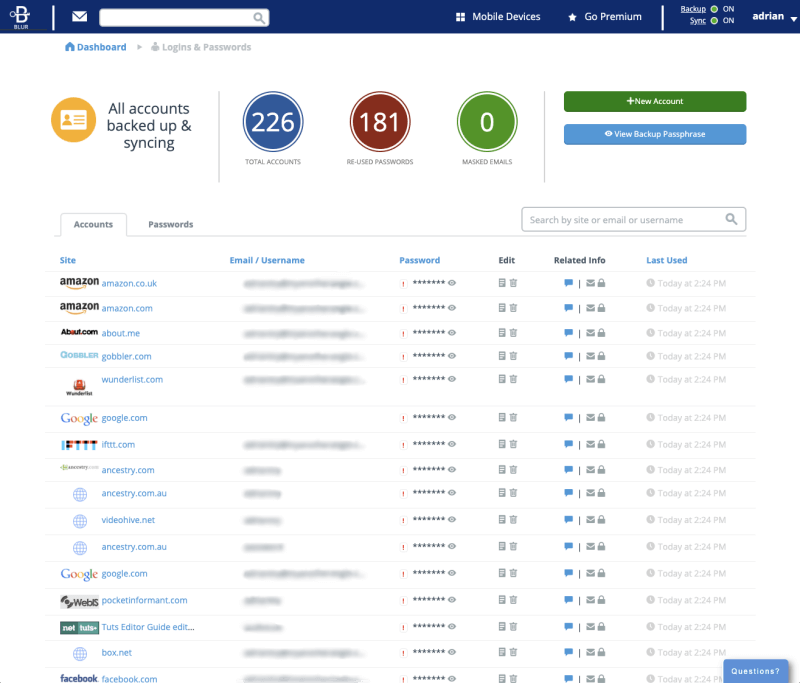
Abine Blur គឺជាសេវាកម្មឯកជនភាពដែលមានកម្មវិធីគ្រប់គ្រងពាក្យសម្ងាត់រួមបញ្ចូលគ្នា។ វាផ្តល់នូវការទប់ស្កាត់កម្មវិធីតាមដានការផ្សាយពាណិជ្ជកម្ម និងការបិទបាំងព័ត៌មានផ្ទាល់ខ្លួនរបស់អ្នក (អាសយដ្ឋានអ៊ីមែល លេខទូរស័ព្ទ និងប័ណ្ណឥណទាន) ក៏ដូចជាមុខងារពាក្យសម្ងាត់ជាមូលដ្ឋានផងដែរ។
ដោយសារតែលក្ខណៈនៃលក្ខណៈពិសេសឯកជនភាពរបស់វា វាផ្តល់នូវតម្លៃល្អបំផុតសម្រាប់អ្នកដែលរស់នៅក្នុងសហរដ្ឋអាមេរិក។ អានការពិនិត្យ Abine Blur ទាំងស្រុងរបស់យើង។
ផ្ទាល់ខ្លួន 39.00/ឆ្នាំ។
Blur ដំណើរការលើ៖
- Desktop៖ Windows, Mac,
- ទូរស័ព្ទ៖ iOS, Android,
- កម្មវិធីរុករក៖ Chrome, Firefox, Internet Explorer, Opera, Safari ។
តើខ្ញុំគួរប្រើកម្មវិធីគ្រប់គ្រងពាក្យសម្ងាត់មួយណា?
iCloud Keychain គឺជាអ្នកគ្រប់គ្រងពាក្យសម្ងាត់របស់ Apple ។ វាមានសុវត្ថិភាព មានភ្ជាប់មកជាមួយរាល់ Mac, iPhone និង iPad និងរួមបញ្ចូលមូលដ្ឋានលក្ខណៈពិសេសនៃការគ្រប់គ្រងពាក្យសម្ងាត់។
ប៉ុន្តែវាមានបញ្ហាពីរ៖ វាដំណើរការតែលើកម្មវិធីរុករកតាមអ៊ីនធឺណិតរបស់ក្រុមហ៊ុន Apple នៅលើឧបករណ៍របស់ Apple ហើយវាខ្វះការបន្ថែមដែលផ្តល់ដោយអ្នកគ្រប់គ្រងពាក្យសម្ងាត់ផ្សេងទៀត។ អ្នកប្រើប្រាស់ភាគច្រើននឹងត្រូវបានបម្រើឱ្យកាន់តែប្រសើរឡើងដោយអ្នកគ្រប់គ្រងពាក្យសម្ងាត់ផ្សេង។ តើអ្នកគួរជ្រើសរើសមួយណា?
LastPass ' គម្រោងឥតគិតថ្លៃមានច្រើនសម្រាប់វា។ អ្នកអាចប្រើវានៅលើប្រព័ន្ធប្រតិបត្តិការ និងកម្មវិធីរុករកតាមអ៊ីនធឺណិតភាគច្រើន ហើយវារួមបញ្ចូលមុខងារដែលអ្នកត្រូវចំណាយជាធម្មតា រួមទាំងការចែករំលែកពាក្យសម្ងាត់ និងសវនកម្មសុវត្ថិភាព។ ប៉ុន្តែ Dashlane មានគែម ហើយប្រសិនបើអ្នកសុខចិត្តចំណាយប្រហែល $40/ឆ្នាំ ផ្តល់នូវបទពិសោធន៍គ្រប់គ្រងពាក្យសម្ងាត់ដ៏ល្អបំផុតដែលមាន។
សូមអានការប្រមូលពេញលេញរបស់យើងអំពីកម្មវិធីគ្រប់គ្រងពាក្យសម្ងាត់ Mac ដ៏ល្អបំផុតដើម្បីសិក្សា។ ហេតុអ្វីបានជាយើងណែនាំកម្មវិធីទាំងនេះ និងសម្រាប់ព័ត៌មានលម្អិតអំពីអ្វីដែលអ្នកដទៃអាចធ្វើបានសម្រាប់អ្នក។
ពិតជានឹកពួកគេ។ ខ្ញុំនឹងរៀបរាប់ពួកវានៅពេលក្រោយនៅក្នុងអត្ថបទ។តើ iCloud Keychain ជាអ្វី?
iCloud Keychain គឺជាអ្នកគ្រប់គ្រងពាក្យសម្ងាត់របស់ Apple ។ វាត្រូវបានបង្កើតឡើងយ៉ាងងាយស្រួលនៅក្នុងគ្រប់ Mac, iPhone និង iPad ។ វាងាយស្រួលប្រើ និងធ្វើឱ្យវាសាមញ្ញក្នុងការបង្កើតពាក្យសម្ងាត់ស្មុគស្មាញ និងមានសុវត្ថិភាព។ វាបំពេញពួកវាដោយស្វ័យប្រវត្តិនៅពេលប្រើ Safari និងរក្សាទុកប្រភេទព័ត៌មានផ្ទាល់ខ្លួនដ៏រសើបផ្សេងទៀតសម្រាប់អ្នក។ ទាំងនេះត្រូវបានធ្វើសមកាលកម្មទៅនឹងឧបករណ៍ Apple ផ្សេងទៀតដែលអ្នកបានបើក Keychain ។
យោងទៅតាម Apple ហាង iCloud Keychain៖
- គណនីអ៊ីនធឺណិត
- ពាក្យសម្ងាត់ <7
- ឈ្មោះអ្នកប្រើប្រាស់,
- ពាក្យសម្ងាត់វ៉ាយហ្វាយ,
- លេខកាតឥណទាន,
- កាលបរិច្ឆេទផុតកំណត់កាតឥណទាន,
- ប៉ុន្តែ មិនមែន លេខកូដសុវត្ថិភាពកាតឥណទាន
- និងច្រើនទៀត។
តើ iCloud Keychain មានសុវត្ថិភាពដែរឬទេ?
តើវាជាគំនិតល្អក្នុងការរក្សាទុកពាក្យសម្ងាត់របស់អ្នកនៅក្នុងពពកទេ? ចុះបើគណនីរបស់អ្នកត្រូវបានលួចចូល? តើពួកគេនឹងមិនអាចចូលប្រើពាក្យសម្ងាត់របស់អ្នកទាំងអស់បានទេ? ពួកគេមិនស្គាល់លេខសម្ងាត់ដែលអ្នកប្រើ ដូច្នេះអ្នកមិនអាចចូលប្រើទិន្នន័យរបស់អ្នកបានទេ ហើយនោះមានន័យថាប្រសិនបើនរណាម្នាក់អាចលួចចូល iCloud ពួកគេក៏មិនអាចចូលប្រើទិន្នន័យរបស់អ្នកដែរ។
iCloud ការពារព័ត៌មានរបស់អ្នកជាមួយនឹងការអ៊ិនគ្រីបពីចុងដល់ចប់ ដែលផ្តល់នូវកម្រិតខ្ពស់បំផុតនៃសុវត្ថិភាពទិន្នន័យ។ ទិន្នន័យរបស់អ្នកត្រូវបានការពារដោយគន្លឹះដែលបង្កើតចេញពីព័ត៌មានតែមួយគត់សម្រាប់អ្នកឧបករណ៍ និងរួមបញ្ចូលជាមួយលេខសម្ងាត់ឧបករណ៍របស់អ្នក ដែលមានតែអ្នកប៉ុណ្ណោះដែលដឹង។ គ្មាននរណាម្នាក់អាចចូលប្រើ ឬអានទិន្នន័យនេះបានទេ ទាំងក្នុងការដឹកជញ្ជូន ឬកន្លែងផ្ទុក។ (Apple Support)
ខណៈពេលដែលវារក្សាទិន្នន័យរបស់អ្នកឱ្យមានសុវត្ថិភាព វាក៏មានន័យថា Apple មិនអាចជួយអ្នកបានទេ ប្រសិនបើអ្នកភ្លេចលេខសម្ងាត់របស់អ្នក។ ដូច្នេះជ្រើសរើសមួយដែលអាចបំភ្លេចបាន។ វាជារឿងធម្មតាសម្រាប់អ្នកគ្រប់គ្រងពាក្យសម្ងាត់ភាគច្រើន ហើយមានតែ McAfee True Key និង Abine Blur ប៉ុណ្ណោះដែលអាចសង្គ្រោះពាក្យសម្ងាត់មេរបស់អ្នកសម្រាប់អ្នក ប្រសិនបើអ្នកភ្លេចវា។
អ្នកអាចការពារគណនីរបស់អ្នកបន្ថែមទៀតជាមួយនឹងការផ្ទៀងផ្ទាត់ពីរកត្តា (2FA)។ នេះមានន័យថា ទោះបីជាមាននរណាម្នាក់ស្វែងរកពាក្យសម្ងាត់របស់អ្នកក៏ដោយ ក៏ពួកគេនៅតែមិនអាចចូលប្រើគណនីរបស់អ្នកបានដែរ។ បើកវាដោយប្រើផ្ទាំងសុវត្ថិភាពនៅក្នុងចំណូលចិត្តប្រព័ន្ធ iCloud។
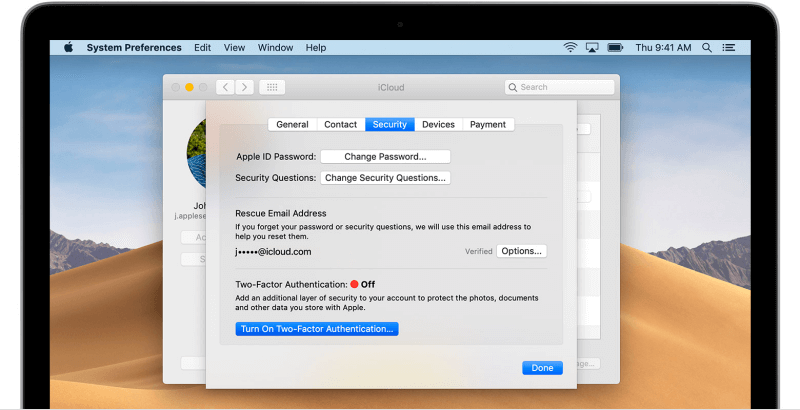
នៅលើទំព័រនេះ អ្នកអាចរៀបចំសំណួរសុវត្ថិភាព និងអាសយដ្ឋានអ៊ីមែលសង្គ្រោះ ក៏ដូចជាបើក 2FA ផងដែរ។ នៅពេលដែលវាត្រូវបានបើក អ្នកនឹងទទួលបានសារនៅលើឧបករណ៍ Apple ផ្សេងទៀតរបស់អ្នកដែលស្នើសុំការអនុញ្ញាត មុនពេល iCloud Keychain អាចត្រូវបានបើកនៅលើឧបករណ៍ផ្សេងទៀត។ គ្មាននរណាម្នាក់អាចចូលប្រើវាបានដោយគ្មានការអនុញ្ញាតពីអ្នកទេ ទោះបីជាពួកគេមានពាក្យសម្ងាត់របស់អ្នកក៏ដោយ។

ការផ្ទៀងផ្ទាត់ពីរកត្តានៅលើអ្នកគ្រប់គ្រងពាក្យសម្ងាត់ផ្សេងទៀតគឺមានភាពបត់បែនជាងមុនបន្តិច ជាពិសេសនៅក្នុង McAfee True Key។ ជាមួយ Apple អ្នកត្រូវបានកំណត់ក្នុងការប្រើប្រាស់ឧបករណ៍ Apple ផ្សេងទៀតជាកត្តាទីពីររបស់អ្នក ខណៈដែលកម្មវិធីផ្សេងទៀតផ្តល់ជម្រើសបន្ថែម និងភាពបត់បែន។
តើ iCloud Keychain អាចធ្វើអ្វីបាន?
iCloud Keychain នឹងរក្សាទុករបស់អ្នកដោយសុវត្ថិភាពពាក្យសម្ងាត់ ហើយធ្វើសមកាលកម្មពួកវានៅលើឧបករណ៍ Apple របស់អ្នក — Macs, iPhones និង iPads ។ វាល្អណាស់ប្រសិនបើអ្នករស់នៅក្នុងប្រព័ន្ធអេកូរបស់ Apple ប៉ុន្តែមិនគ្រប់គ្រាន់ទេប្រសិនបើអ្នកប្រើ Windows ឬ Android ផងដែរ។
មិនមានវិធីងាយស្រួលក្នុងការនាំចេញពាក្យសម្ងាត់របស់អ្នកទេ ប្រសិនបើអ្នកសម្រេចចិត្តប្រើអ្វីផ្សេងទៀត - ទោះបីជាអ្នកមានលក្ខណៈបច្ចេកទេសក៏ដោយ វាមានស្គ្រីបភាគីទីបីមួយចំនួន។ ការនាំចូលក៏បាត់ដែរ ដូច្នេះអ្នកនឹងត្រូវរក្សាទុកពាក្យសម្ងាត់របស់អ្នកម្តងមួយៗ។ ឧបមាថាបញ្ហាចម្បងរបស់ iCloud Keychain គឺការចាក់សោរបស់អ្នកលក់។
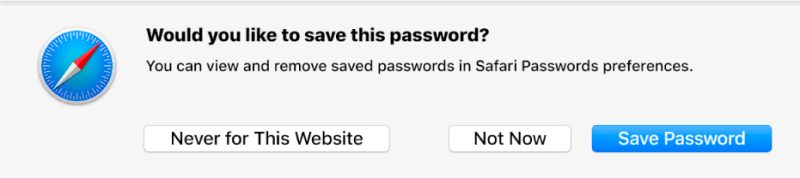
iCloud Keychain នឹងចូលគេហទំព័រដោយស្វ័យប្រវត្តិ ប៉ុន្តែប្រសិនបើអ្នកប្រើ Safari តែប៉ុណ្ណោះ - កម្មវិធីរុករកផ្សេងទៀតមិនត្រូវបានគាំទ្រទេ។ ទាំងអស់។ នោះមានន័យថា ប្រសិនបើអ្នកប្រើ Chrome ឬ Firefox ពេលខ្លះ ពាក្យសម្ងាត់របស់អ្នកនឹងមិនមានទេ។ វាមានកម្រិតខ្លាំងណាស់ ហើយប្រសិនបើអ្នកប្រើកម្មវិធីរុករកផ្សេងទៀត អ្នកនឹងកាន់តែប្រសើរឡើងដោយប្រើកម្មវិធីគ្រប់គ្រងពាក្យសម្ងាត់ផ្សេង។

iCloud Keychain នឹងបង្កើតពាក្យសម្ងាត់ខ្លាំង និងពិសេស។ វាលើកទឹកចិត្ត ការអនុវត្តពាក្យសម្ងាត់ដែលមានសុវត្ថិភាព ហើយអ្នកនឹងមិនចាំបាច់ចងចាំពាក្យសម្ងាត់ស្មុគស្មាញទាំងនោះទេ ព្រោះ Keychain នឹងធ្វើវាសម្រាប់អ្នក។ មិនដូចអ្នកគ្រប់គ្រងពាក្យសម្ងាត់ផ្សេងទៀតទេ អ្នកមិនអាចបញ្ជាក់ប្រវែង និងលក្ខណៈវិនិច្ឆ័យផ្សេងទៀតនៃពាក្យសម្ងាត់បានទេ។
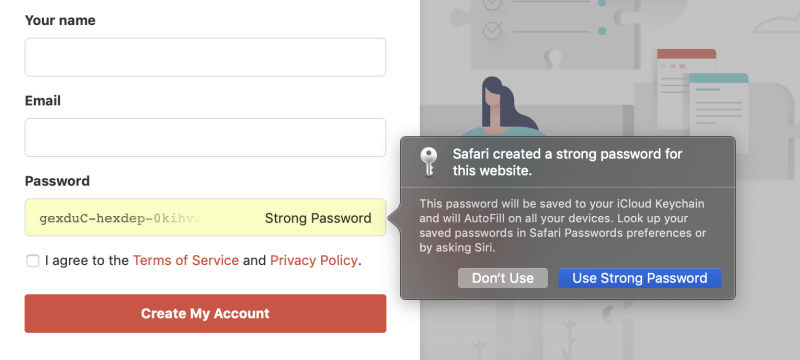
iCloud Keychain នឹងបំពេញទម្រង់គេហទំព័រដោយស្វ័យប្រវត្តិ ទោះបីជាខ្ញុំជឿថាវាកំពុងប្រើក៏ដោយ។ ព័ត៌មានរបស់អ្នកត្រូវបានរក្សាទុកនៅក្នុងកម្មវិធីទំនាក់ទំនង ជាជាងនៅក្នុង Keychain ខ្លួនឯង។ វាមានប្រយោជន៍ ប៉ុន្តែមិនមានភាពបត់បែន ឬមានសុវត្ថិភាពដូចអ្នកគ្រប់គ្រងពាក្យសម្ងាត់ផ្សេងទៀតដែលអនុញ្ញាតឱ្យអ្នកដើម្បីរក្សាទុកព័ត៌មានទាំងអស់ដែលអ្នកត្រូវការដើម្បីបំពេញទម្រង់គេហទំព័រសម្រាប់អត្តសញ្ញាណមួយចំនួននៅក្នុងកម្មវិធីខ្លួនវាផ្ទាល់។

iCloud Keychain នឹងបំពេញព័ត៌មានលំអិតអំពីកាតឥណទានដោយស្វ័យប្រវត្តិ។ ប្រសិនបើអ្នកមានច្រើនជាងនេះ។ កាតមួយ អ្នកនឹងអាចជ្រើសរើសមួយដែលអ្នកចង់ប្រើ។ ដើម្បីសុវត្ថិភាពរបស់អ្នក លេខកូដសុវត្ថិភាពមិនត្រូវបានរក្សាទុកនៅក្នុង Keychain ទេ ដូច្នេះប្រសិនបើគេហទំព័រទាមទារវា អ្នកនឹងត្រូវពិនិត្យកាតដោយខ្លួនឯង។
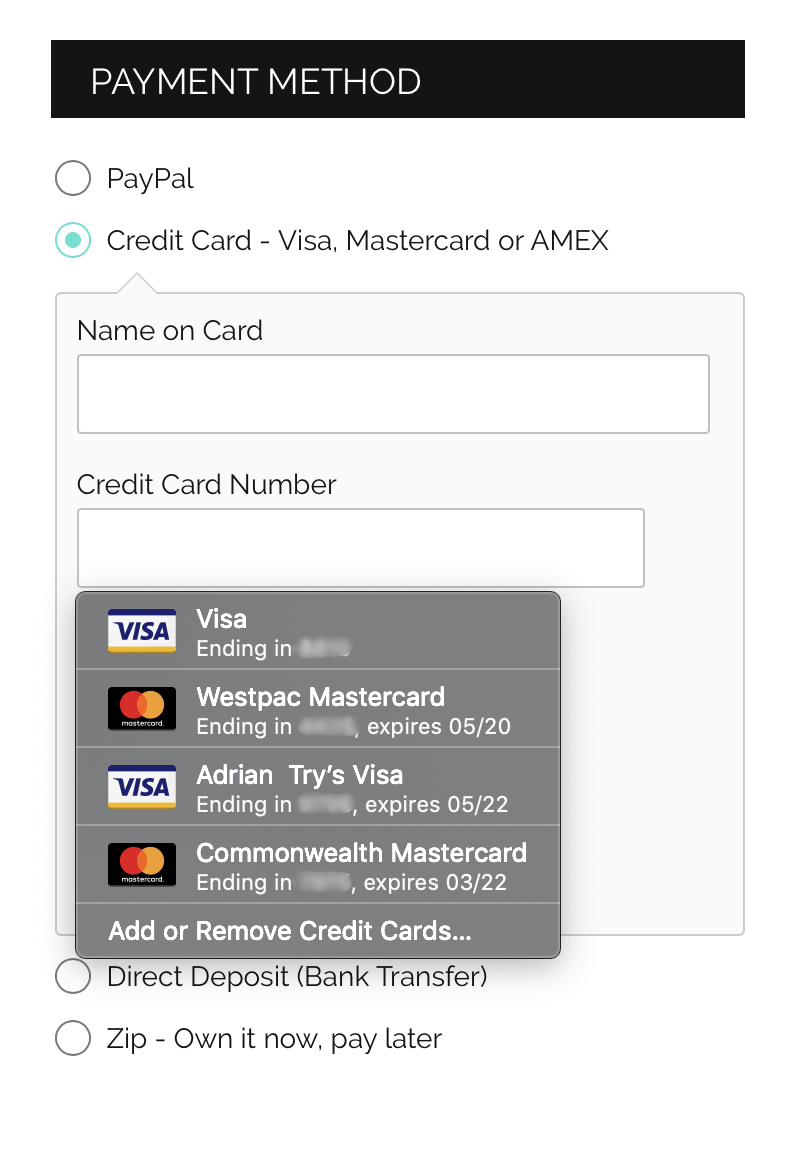
iCloud Keychain នឹងរក្សាទុកកំណត់ត្រាសុវត្ថិភាព . នេះអាចជាកន្លែងសុវត្ថិភាពដើម្បីរក្សាលេខកូដរោទិ៍ ការរួមបញ្ចូលគ្នាប្រកបដោយសុវត្ថិភាព និងព័ត៌មានលម្អិតអំពីប័ណ្ណបើកបររបស់អ្នក។ អ្នកនឹងឃើញ "Secure Notes" នៅពេលអ្នកបើក Keychain Access ដែលអ្នកនឹងឃើញនៅក្រោម Utilities នៅក្នុងថតកម្មវិធីរបស់អ្នក។ ខ្ញុំមិនបានប្រើមុខងារនេះដោយផ្ទាល់ទេ ព្រោះខ្ញុំយល់ថាវាមានកម្រិតពេក និងឆ្គងក្នុងការចូលប្រើ។ កម្មវិធីផ្សេងទៀតក៏អនុញ្ញាតឱ្យអ្នករក្សាទុកឯកសារ និងប្រភេទព័ត៌មានដែលមានរចនាសម្ព័ន្ធផ្សេងទៀតដោយសុវត្ថិភាពផងដែរ។
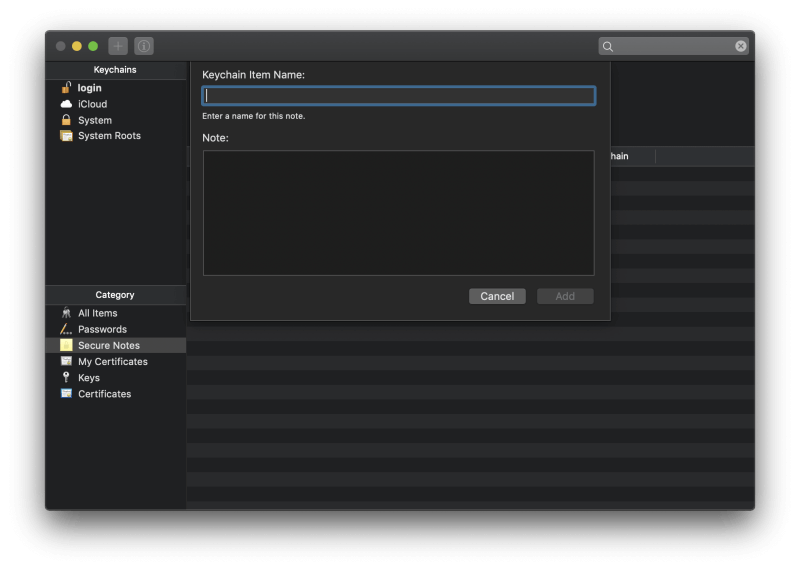
iCloud Keychain នឹងព្រមានអ្នកអំពីពាក្យសម្ងាត់ដែលបានប្រើឡើងវិញ។ នៅពេលដែលខ្ញុំរុករកទៅកាន់ Safari/Preferences/Passwords ខ្ញុំ អាចមើលឃើញថាខ្ញុំមានពាក្យសម្ងាត់មួយចំនួនដែលត្រូវបានប្រើនៅលើគេហទំព័រច្រើនជាងមួយ។
ជាអកុសល អ្នកត្រូវតែចូលទៅកាន់ទំព័រការកំណត់នោះ ដើម្បីមើលការព្រមាន ដូច្នេះវាមិនមែនជាការជូនដំណឹងដ៏មានប្រសិទ្ធភាពពិសេសនោះទេ។ កម្មវិធីផ្សេងទៀតក៏នឹងព្រមានអ្នកផងដែរ ប្រសិនបើពាក្យសម្ងាត់ខ្សោយ ឬមិនត្រូវបានផ្លាស់ប្តូរមួយរយៈ។
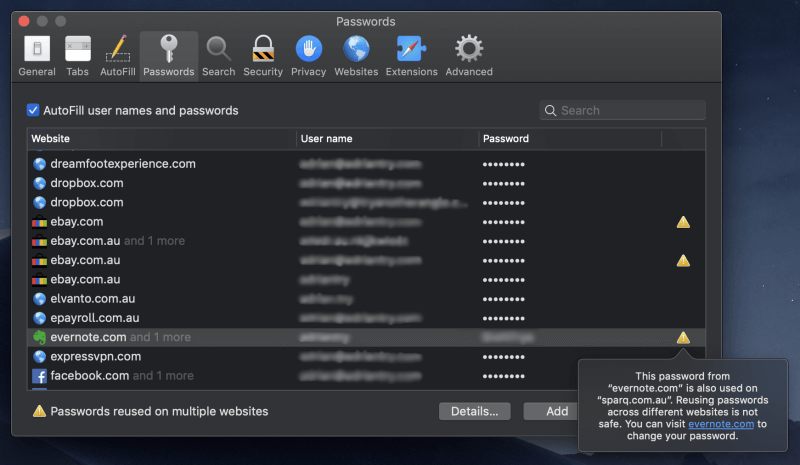
តើ iCloud Keychain មិនអាចធ្វើអ្វីបាន?
iCloud Keychain មិនអាចដំណើរការជាមួយប្រព័ន្ធប្រតិបត្តិការ និងកម្មវិធីរុករកផ្សេងទៀតបានទេ។ ប្រសិនបើអ្នកមិនអាចរស់នៅក្នុងដែនកំណត់ទាំងនោះទេ សូមជ្រើសរើសកម្មវិធីផ្សេងទៀត។ ជម្មើសជំនួសទាំងអស់ដំណើរការជាមួយ Mac, Windows, iOS និង Android និងកម្មវិធីអ៊ីនធឺណិតដ៏ធំទូលាយមួយ។
iCloud Keychain នឹងមិនអនុញ្ញាតឱ្យអ្នកចែករំលែកពាក្យសម្ងាត់របស់អ្នកជាមួយអ្នកដទៃទេ។ កម្មវិធីផ្សេងទៀត ធ្វើ — ដរាបណាពួកគេក៏ប្រើកម្មវិធីនោះ។ ប្រសិនបើអ្នកប្តូរពាក្យសម្ងាត់ កម្មវិធីរបស់ពួកគេនឹងត្រូវបានអាប់ដេតដោយស្វ័យប្រវត្តិ ហើយអ្នកនឹងអាចដកហូតសិទ្ធិចូលប្រើប្រាស់របស់ពួកគេបានគ្រប់ពេល។ វាល្អណាស់សម្រាប់គ្រួសារ ក្រុម ឬអាជីវកម្ម។
iCloud Keychain នឹងមិនព្រមានអ្នកអំពីពាក្យសម្ងាត់ដែលត្រូវបានសម្របសម្រួលទេ។ ជម្រើសជាច្រើនធ្វើ។ ប្រសិនបើគេហទំព័រដែលអ្នកប្រើត្រូវបានលួចចូល ហើយពាក្យសម្ងាត់របស់អ្នកត្រូវបានសម្របសម្រួល អ្នកគួរតែដឹងអំពីវា ដូច្នេះអ្នកអាចផ្លាស់ប្តូរពាក្យសម្ងាត់របស់អ្នកឱ្យបានឆាប់តាមដែលអាចធ្វើទៅបាន។
iCloud Keychain នឹងមិនផ្លាស់ប្តូរពាក្យសម្ងាត់របស់អ្នកដោយស្វ័យប្រវត្តិសម្រាប់អ្នកទេ។ អ្វីដែលអាក្រក់បំផុតអំពីការផ្លាស់ប្តូរពាក្យសម្ងាត់គឺជាការខិតខំប្រឹងប្រែងដែលពាក់ព័ន្ធ។ អ្នកត្រូវចូលទៅកាន់គេហទំព័រ ហើយចូល រកមើលកន្លែងដែលប៊ូតុង "ផ្លាស់ប្តូរពាក្យសម្ងាត់" ហើយបង្កើតថ្មីមួយ។
LastPass និង Dashlane ផ្តល់ជូនដើម្បីធ្វើការងារទាំងអស់សម្រាប់អ្នកដោយស្វ័យប្រវត្តិ។ វាដំណើរការតែជាមួយគេហទំព័រដែលសហការគ្នាប៉ុណ្ណោះ ប៉ុន្តែវាមានរាប់រយ ដោយមានគេហទំព័រថ្មីៗត្រូវបានបន្ថែមជាទៀងទាត់។
ជម្រើសដ៏ល្អបំផុតចំពោះ iCloud Keychain
1. LastPass

LastPass គឺជាកម្មវិធីគ្រប់គ្រងពាក្យសម្ងាត់តែមួយគត់ដែលផ្តល់ជូនគម្រោងឥតគិតថ្លៃដែលអាចប្រើប្រាស់បាន។ វាធ្វើសមកាលកម្មពាក្យសម្ងាត់របស់អ្នកទាំងអស់ទៅនឹងឧបករណ៍របស់អ្នកទាំងអស់ ហើយផ្តល់នូវលក្ខណៈពិសេសផ្សេងទៀតទាំងអស់ច្រើនបំផុតអ្នកប្រើប្រាស់ត្រូវការ៖ ការចែករំលែក កំណត់ចំណាំសុវត្ថិភាព និងសវនកម្មពាក្យសម្ងាត់។
គម្រោងបង់ប្រាក់ផ្តល់នូវជម្រើសនៃការចែករំលែកកាន់តែច្រើន សុវត្ថិភាពដែលប្រសើរឡើង ការចូលកម្មវិធី កន្លែងផ្ទុកដែលបានអ៊ិនគ្រីប 1 GB និងជំនួយផ្នែកបច្ចេកវិទ្យាជាអាទិភាព។ វាមិនថោកដូចមុនទេ ប៉ុន្តែវានៅតែមានការប្រកួតប្រជែង។ អានការពិនិត្យ LastPass របស់យើងទាំងស្រុង។
ផ្ទាល់ខ្លួន $36.00/ឆ្នាំ, គ្រួសារ $48.00/ឆ្នាំ, ក្រុម $48.00/user/year, អាជីវកម្ម $72.00/user/year។
LastPass ដំណើរការ នៅលើ៖
- កុំព្យូទ័រលើតុ៖ Windows, Mac, Linux, Chrome OS,
- ទូរសព្ទ៖ iOS, Android, Windows Phone, watchOS,
- កម្មវិធីរុករក៖ Chrome, Firefox , Internet Explorer, Safari, Edge, Maxthon, Opera។
2. Dashlane

Dashlane សន្មតថាផ្តល់នូវមុខងារច្រើនជាងកម្មវិធីគ្រប់គ្រងពាក្យសម្ងាត់ផ្សេងទៀត— ហើយថែមទាំងបោះចូលទៅក្នុង VPN ជាមូលដ្ឋាន ហើយទាំងនេះអាចចូលប្រើបានយ៉ាងងាយស្រួលពីចំណុចប្រទាក់គេហទំព័រដូចកម្មវិធីដើម។
នៅក្នុងការអាប់ដេតថ្មីៗ វាបានវ៉ាដាច់ LastPass និង 1Password ទាក់ទងនឹងលក្ខណៈពិសេស ប៉ុន្តែក៏មានតម្លៃផងដែរ។ អានការពិនិត្យ Dashlane ពេញលេញរបស់យើង។
ផ្ទាល់ខ្លួន $39.96, ពាណិជ្ជកម្ម $48/user/year។
Dashlane ដំណើរការលើ៖
- កុំព្យូទ័រលើតុ៖ Windows , Mac, Linux, ChromeOS,
- ទូរស័ព្ទ៖ iOS, Android, watchOS,
- កម្មវិធីរុករក៖ Chrome, Firefox, Internet Explorer, Safari, Edge។
3 . 1Password

1Password គឺជាកម្មវិធីគ្រប់គ្រងពាក្យសម្ងាត់ឈានមុខគេដែលមានអ្នកតាមដានយ៉ាងស្មោះត្រង់។ វារួមបញ្ចូលលក្ខណៈពិសេសភាគច្រើនដែលផ្តល់ដោយ LastPass និង Dashlane និងមួយនោះ។ប្លែក៖ របៀបធ្វើដំណើរនឹងអនុញ្ញាតឱ្យអ្នកលុបព័ត៌មានរសើបចេញពីកម្មវិធី នៅពេលអ្នកចូលប្រទេសថ្មី ហើយបញ្ចូលវាមកវិញបន្ទាប់ពីអ្នកមកដល់។ សូមអានការពិនិត្យ 1Password ពេញលេញរបស់យើង។
ផ្ទាល់ខ្លួន $35.88/ឆ្នាំ, គ្រួសារ $59.88/ឆ្នាំ, ក្រុម $47.88/user/year, អាជីវកម្ម $95.88/user/year។
1Password ដំណើរការ នៅលើ៖
- កុំព្យូទ័រលើតុ៖ Windows, Mac, Linux, Chrome OS,
- ទូរសព្ទ៖ iOS, Android,
- កម្មវិធីរុករក៖ Chrome, Firefox, Internet Explorer, Safari , Edge.
4. McAfee True Key
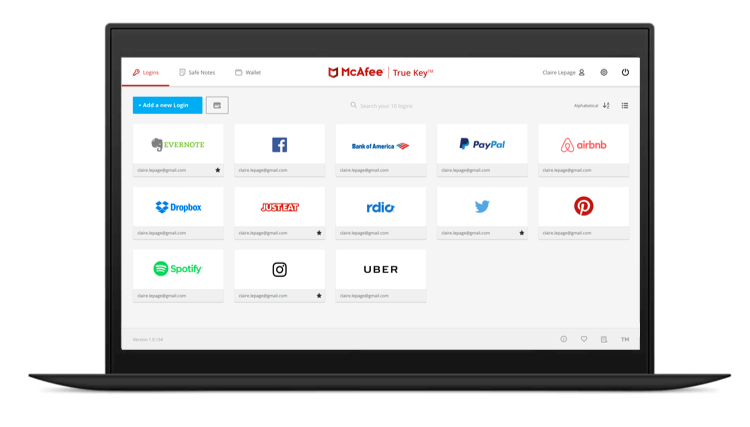
McAfee True Key មិនមានមុខងារច្រើនទេ—តាមពិតទៅ វាមិនមាន កុំធ្វើច្រើនដូចគម្រោង LastPass ឥតគិតថ្លៃ។ អ្នកមិនអាចប្រើវាដើម្បីចែករំលែកពាក្យសម្ងាត់ ប្ដូរពាក្យសម្ងាត់ដោយចុចមួយដង បំពេញទម្រង់បណ្ដាញ ទុកឯកសាររបស់អ្នក ឬធ្វើសវនកម្មពាក្យសម្ងាត់របស់អ្នក។
ប៉ុន្តែវាមានតម្លៃថោក ហើយផ្តល់នូវចំណុចប្រទាក់គេហទំព័រ និងទូរស័ព្ទដ៏សាមញ្ញ ហើយធ្វើជាមូលដ្ឋានបានយ៉ាងល្អ។ ហើយមិនដូចអ្នកគ្រប់គ្រងពាក្យសម្ងាត់ផ្សេងទៀតទេ វាមិនមែនជាទីបញ្ចប់នៃពិភពលោកទេ ប្រសិនបើអ្នកភ្លេចពាក្យសម្ងាត់មេរបស់អ្នក។ សូមអានការពិនិត្យ True Key ទាំងស្រុងរបស់យើង។
Personal 19.99/year។
True Key ដំណើរការលើ៖
- Desktop៖ Windows, Mac,
- ទូរស័ព្ទ៖ iOS, Android,
- កម្មវិធីរុករក៖ Chrome, Firefox, Edge។
5. ពាក្យសម្ងាត់ស្អិត
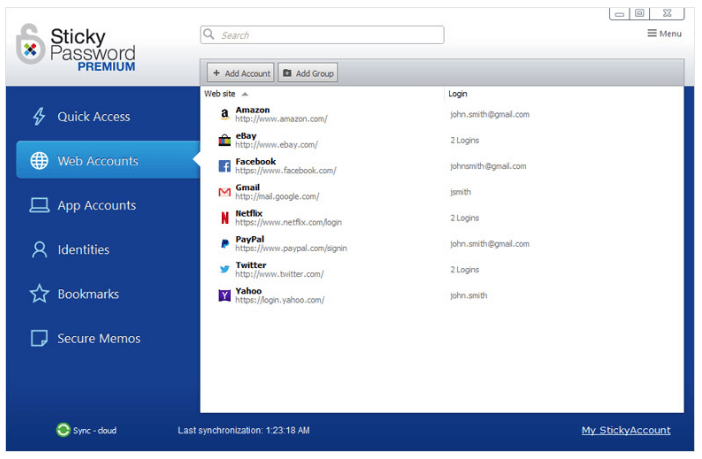
ដោយប្រៀបធៀប , Sticky Password គឺមានតម្លៃថ្លៃជាង True Key បន្តិច និងផ្តល់មុខងារបន្ថែម។ វាមិនល្អឥតខ្ចោះ៖ វាមើលទៅចុះកាលបរិច្ឆេទបន្តិច ហើយចំណុចប្រទាក់បណ្ដាញធ្វើបានតិចណាស់។
មុខងារពិសេសបំផុតរបស់វា។ពាក់ព័ន្ធនឹងសុវត្ថិភាព៖ អ្នកអាចធ្វើសមកាលកម្មពាក្យសម្ងាត់របស់អ្នកតាមជម្រើសតាមបណ្តាញមូលដ្ឋាន ហើយជៀសវាងការបង្ហោះពួកវាទាំងអស់ទៅក្នុងពពក។ សូមអានការពិនិត្យពាក្យសម្ងាត់ Sticky ពេញលេញរបស់យើង។
ផ្ទាល់ខ្លួន 29.99/ឆ្នាំ ឬ $199.99 ពេញមួយជីវិត ក្រុម 29.99/អ្នកប្រើប្រាស់/ឆ្នាំ។
ពាក្យសម្ងាត់ស្អិតដំណើរការលើ៖
<56. Keeper Password Manager
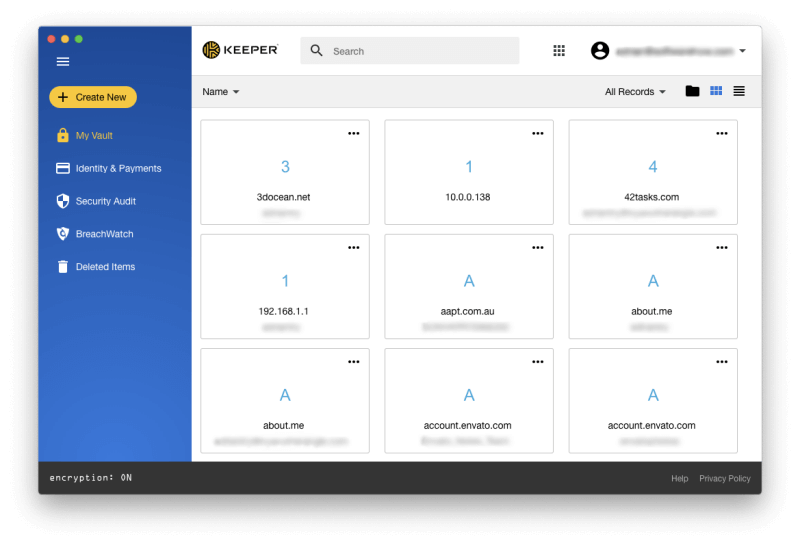
Keeper Password Manager គឺជាកម្មវិធីគ្រប់គ្រងពាក្យសម្ងាត់មូលដ្ឋានដែលមានសុវត្ថិភាពល្អបំផុត ដែលអនុញ្ញាតឱ្យអ្នកបន្ថែមមុខងារដែលអ្នកត្រូវការ រួមទាំងការជជែកប្រកបដោយសុវត្ថិភាព ការផ្ទុកឯកសារសុវត្ថិភាព និង BreachWatch ។ ដោយខ្លួនវាផ្ទាល់ វាមានតម្លៃសមរម្យ ប៉ុន្តែជម្រើសបន្ថែមទាំងនោះបានបន្ថែមយ៉ាងឆាប់រហ័ស។
កញ្ចប់ពេញលេញរួមមានកម្មវិធីគ្រប់គ្រងពាក្យសម្ងាត់ ការផ្ទុកឯកសារសុវត្ថិភាព ការការពារគេហទំព័រងងឹត និងការជជែកប្រកបដោយសុវត្ថិភាព។ សូមអានការវាយតម្លៃរបស់អ្នករក្សាសិទ្ធិពេញលេញរបស់យើង។
លក្ខណៈពិសេសជាមូលដ្ឋាន៖ ផ្ទាល់ខ្លួន $29.99/ឆ្នាំ, គ្រួសារ $59.99/ឆ្នាំ, អាជីវកម្ម $30.00/ឆ្នាំ, សហគ្រាស 45.00/អ្នកប្រើប្រាស់/ឆ្នាំ។ កញ្ចប់ពេញ៖ ផ្ទាល់ខ្លួន 59.97/ឆ្នាំ គ្រួសារ 119.98/ឆ្នាំ។
Keeper ដំណើរការលើ៖
- កុំព្យូទ័រ៖ Windows, Mac, Linux, Chrome OS,
- ទូរសព្ទ៖ iOS, Android, Windows Phone, Kindle, Blackberry,
- Browsers៖ Chrome, Firefox, Internet Explorer, Safari, Edge។
7. RoboForm

RoboForm គឺជាកម្មវិធីគ្រប់គ្រងពាក្យសម្ងាត់ដើម ហើយវាមានអារម្មណ៍ដូចជាវា។

